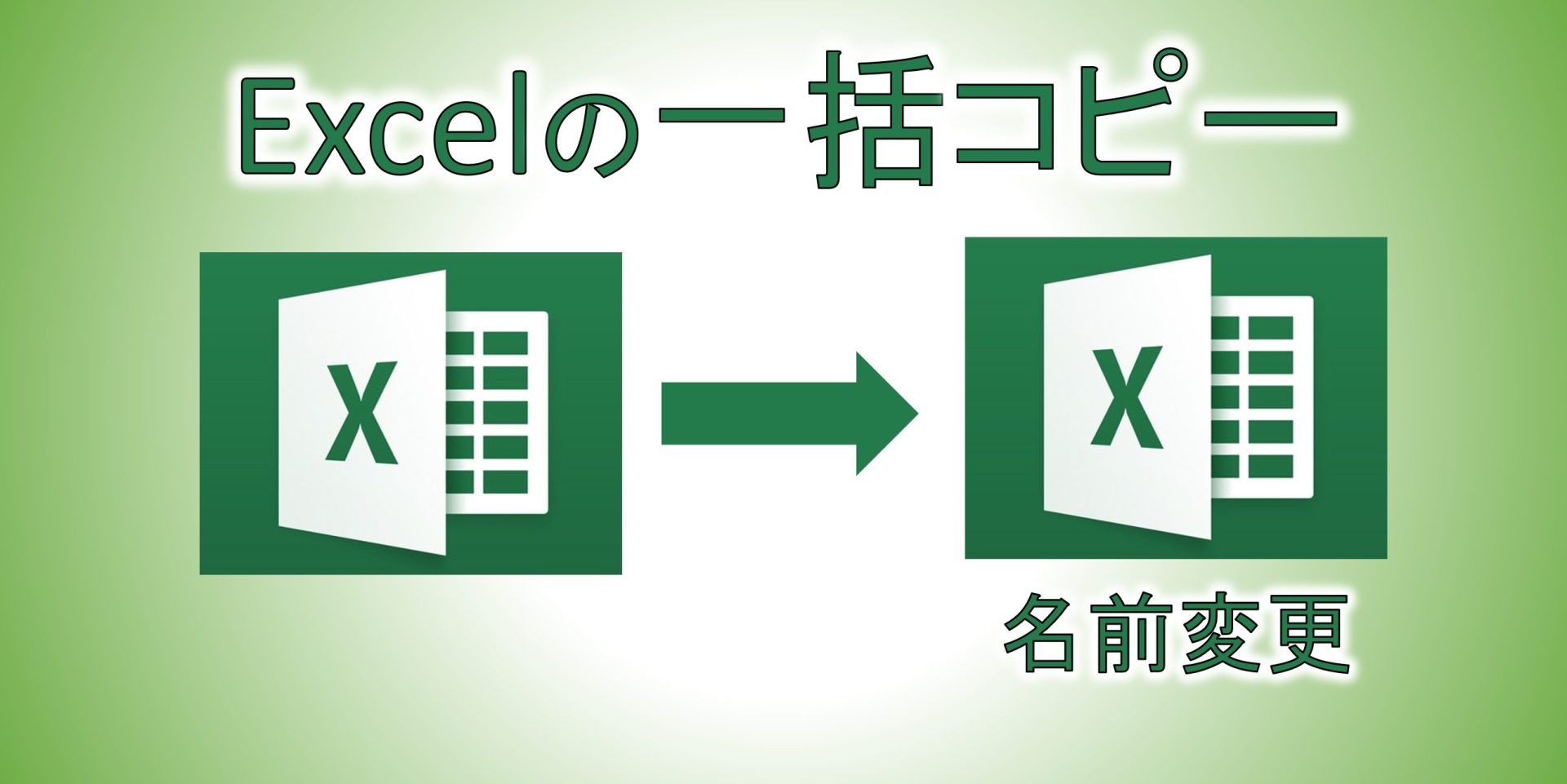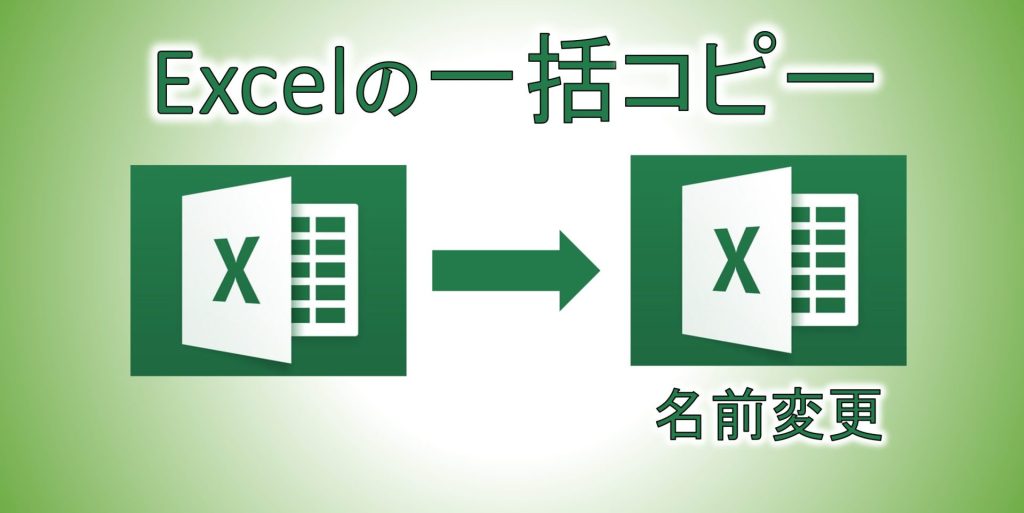
「また同じ作業か…」と毎日繰り返している単純作業、そろそろ自動化してみませんか?
基幹システムからダウンロードしたExcelファイルを共有フォルダーにコピーし、ファイル名に日付を付ける(図1)。一見簡単な作業ですが、毎日手動で行うと時間もストレスも増えるばかりです。
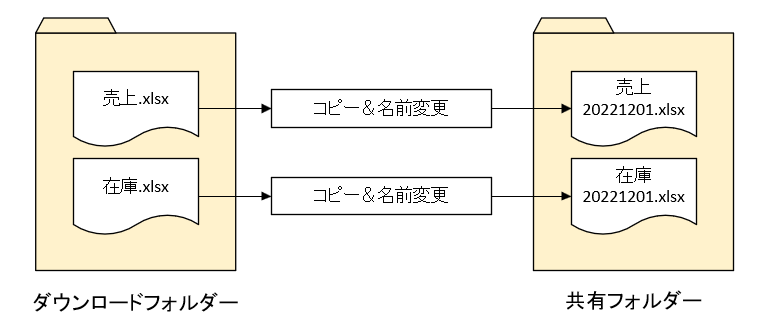
この記事では、Power Automate for desktopを使ってこの作業を自動化する方法をご紹介します。
わずか数クリックで作業が完了し、時間短縮はもちろん、ヒューマンエラーも防げます!
さらに、動画で手順を詳しく解説し、完成済みのフローも無料でダウンロード可能。
ぜひこの記事を読んで、業務効率化を体験してみてください!
業務の課題
基幹システムからダウンロードされたExcelファイルを、決まったフォルダーにコピーし、ファイル名に日付を加える作業。
これは「単純で簡単」な作業ですが、意外と時間がかかるうえ、頻度が高いためストレスの原因になります。
手作業の流れ
- ダウンロードフォルダーを開く
- コピー対象のファイルを選択
- 日付を考えて新しい名前を付ける
- 共有フォルダーにコピーする
この作業の課題
毎日繰り返すこれらの作業、単純ではありますが…
- 操作対象のファイルが増えると作業時間がどんどん伸びる
- 日付入力のミスや、フォルダー選択の間違いが起こりやすい
その結果、「改善したい」と思いつつも、「まあ簡単だから…」と後回しにされ、何年も手動で続けられているケースが少なくありません。
Power Automate for Desktopによる解決
この単純作業、Power Automate for Desktopを使えば一瞬で解決します!
以下の手順を自動化することで、業務の効率が劇的に向上します。
自動化後の流れ
- 必要なファイルがダウンロードフォルダーに揃ったら…
- Power Automate for desktopで作成したフローを実行するだけ!
これだけで、指定された共有フォルダーにファイルがコピーされ、ファイル名にはその日の「日付」が自動的に追加されます。
自動化のメリット
- 手動の手間がゼロに
「今日は何月何日だっけ?」とカレンダーを確認したり、エクスプローラーでフォルダーを探す必要がなくなります。 - 作業時間を大幅短縮
毎日数分かかっていた作業が、わずか数秒で完了。 - ミスの低減
人間がやると起こりがちな入力ミスや選択ミスも、自動化すれば心配ありません。
この記事では、Power Automate for Desktopを活用して作成したフローを 無料でダウンロード できるようにしています。ぜひ動画を見ながら、自分の環境で試してみてください!
>>フローダウンロードはこちら
“Excelの一括コピーと名前変更” をダウンロード PG0010.zip – 391 回のダウンロード – 12.55 KB応用・発展例
このフローをさらに応用することで、次のような作業も自動化できます:
- 基幹システムからExcelファイルをダウンロードする処理を追加する
ダウンロードからコピーまでの一連の流れを自動化。 - 共有フォルダーに日付ごとのフォルダーを自動作成し、その中にコピーする
ファイルの整理も同時に行えます。 - コピーしたファイルをZip形式で圧縮し、名前を付けて保存する
保存スペースの節約や、外部への共有に便利。 - 処理が完了したら、担当者にメールで通知する
チーム全員に進捗を共有し、連携をスムーズに。
これらのすべてが、Power Automate for desktopで実現可能です。
応用次第で、より高度で便利な業務効率化を図ることができます!